- 1同时使用github和gitlab_guthub和gitlab通用吗
- 2(超详细,全图)VMware kali安装教程_vmware安装kali
- 3手动安装jar包到本地仓库(mvn install)_手动install jar包
- 4Python机器学习、深度学习技术提升气象、海洋、水文领域实践应用_批量处理台风cma数据
- 5猫头虎推荐:LibreChat,免费的开源 ChatGPT 克隆版!_librechat安装
- 6俄罗斯方块 --基于pygame_俄罗斯方块pyqt pygame
- 7SqlServer CDC 变更数据捕获_sql server cdc无法捕获数据
- 8使用Pycharm 连接内网服务器_pycharm不使用密码连接服务器
- 9【原理】也就一个简单的jquery收缩菜单而已_jquery控制面板左右伸缩
- 10android dumpsys 命令,Android Shell命令dumpsys
yolov4 从跑通代码到训练模型_yolo v4 代码
赞
踩
目录
第一次写yolo的博客,希望大佬们可以指正错误,如果对大家有帮助的话,可以点一个小小的赞和收藏,那是对作者的鼓励和支持!感谢!
第一章 yolo环境的配置
安装顺序是先安装vs2017,vs2017要勾选C++,再装cuda,因为要构建cuda和vs2017的依赖,不然装cuda的时候他会检测你电脑没有vs2017,会少装一点东西
先查看电脑最高支持cuda的版本
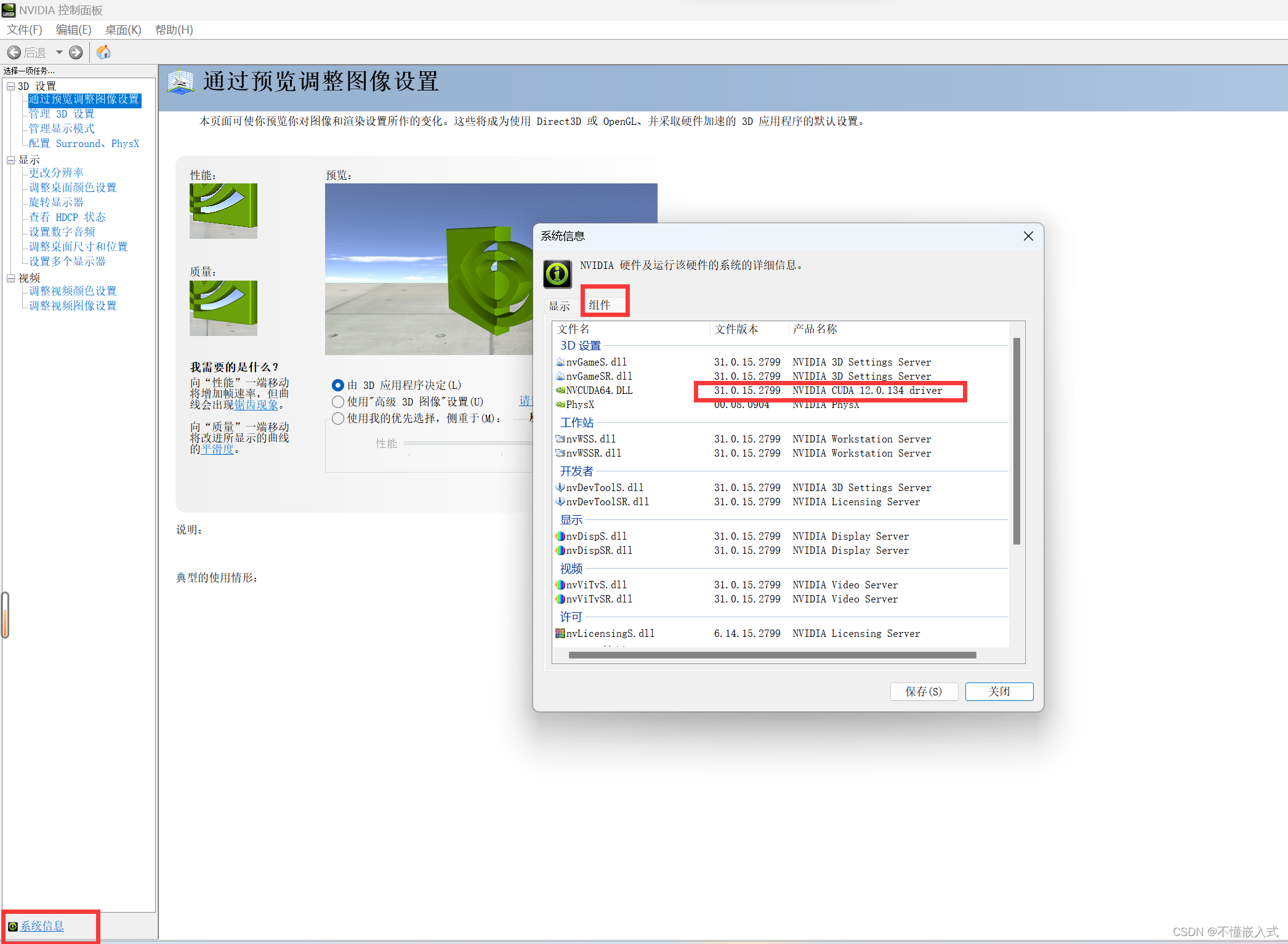
然后上官网下载你需要的版本,肯定要比你电脑支持版本低,不然驱动支持不了CUDA Toolkit Archive | NVIDIA Developer
下载完cuda后再下载cudnn 链接:安装指南 :: 英伟达 cuDNN 文档 (nvidia.com)
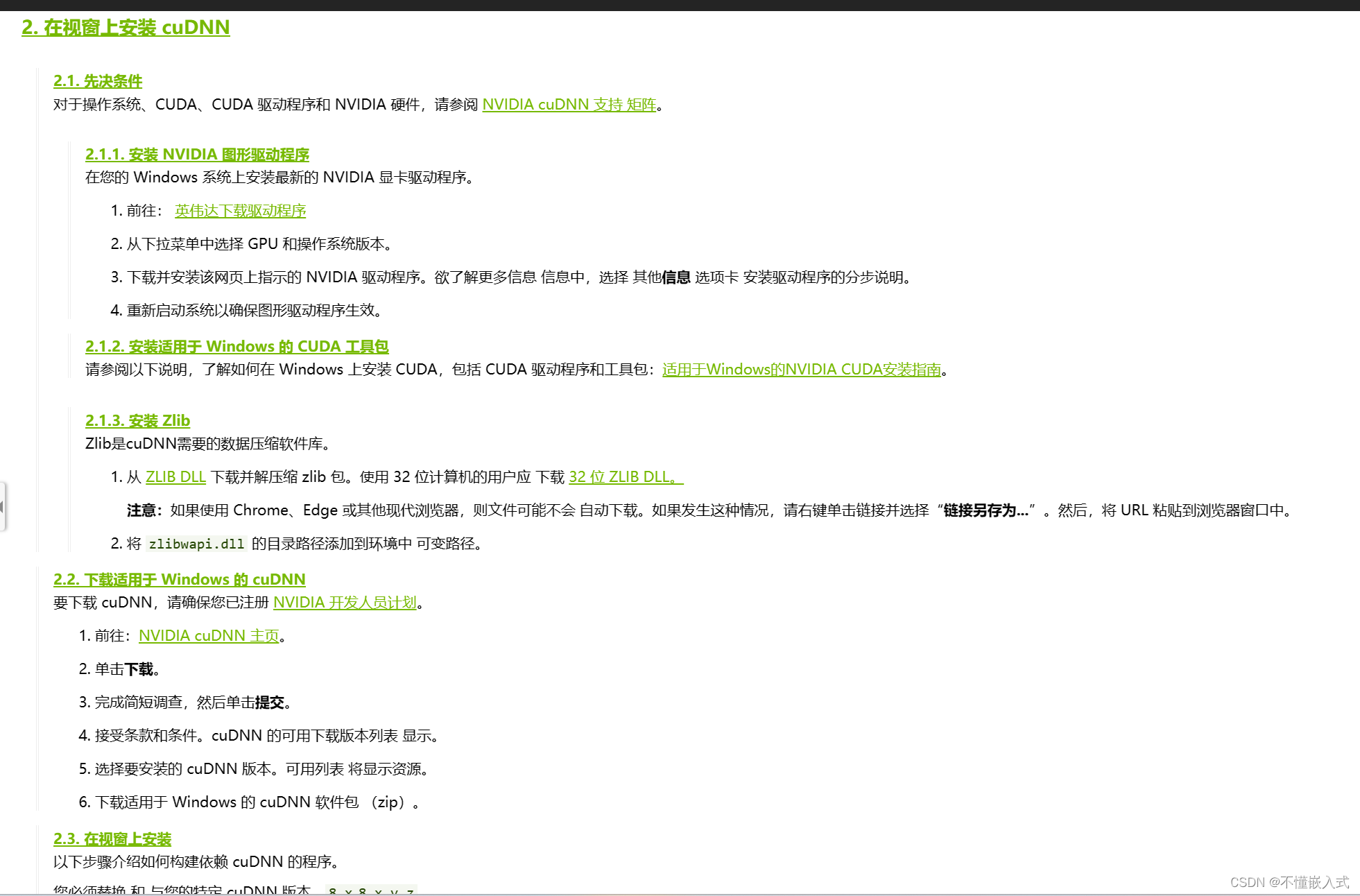
翻译一下就会出现中文了,下载cudnn还是比较麻烦的,得注册加入开发人员计划,cudnn的版本也要和你的cuda版本对应
opencv下载网址:
Home - OpenCV下载自己需要的版本
重点!可以去参考这个博客,我感觉很有用http://t.csdn.cn/LAcUn
第二章 准备数据集训练模型
新建个文件夹,然后按照图一方式继续建立文件夹Annotations 里主要存放用labelimg 标注得到的xml文件,JPEGImages里存放的就是训练的图片,labels里存储的就是xml转化得到的txt文件,ImageSets 里还有个Main文件夹,可见图二;
Main里主要放置的是你划分的训练集,测试集,验证集——里面也就是你训练图片的编号可见图三、图四。
图一
图二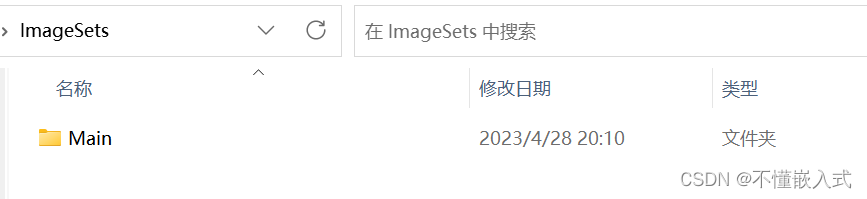 图三
图三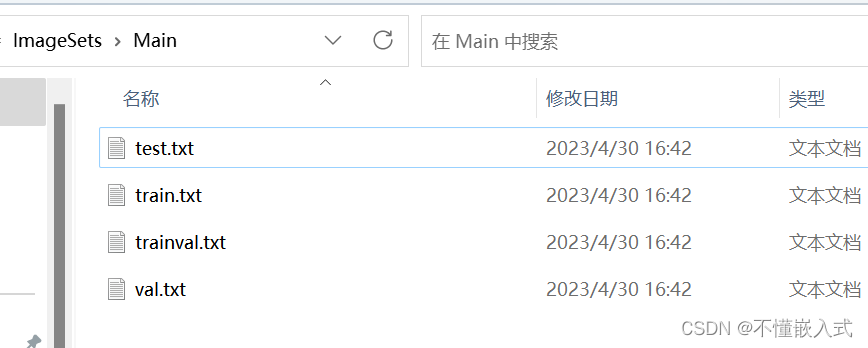
图四
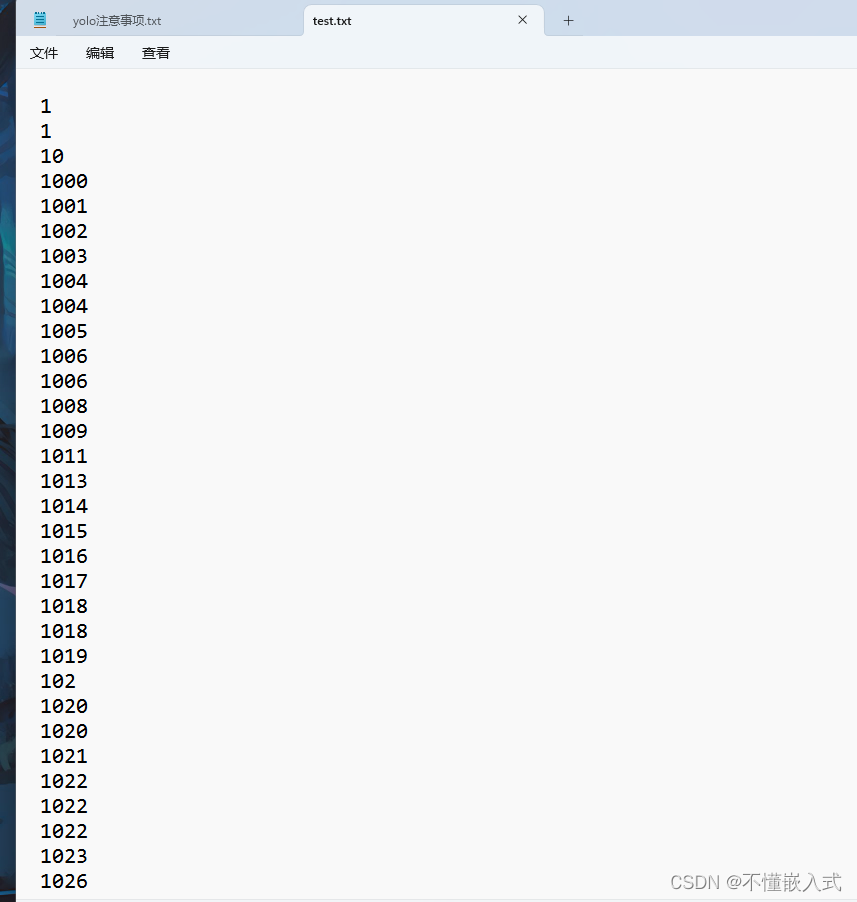
得到ImageSets /Main里文本的文件可以用下列py脚本:
- import os
- import random
-
- trainval_percent = 0.7 # trainval占总数的比例
- train_percent = 0.5 # train占trainval的比例
- xmlfilepath = r'D:/desktop/labellmg_cc/train' #存放xml的路径
- txtsavepath = r'D:/desktop/labellmg_cc/ImageSets/Main' #训练集划分后的文件存储的路径
- total_xml = os.listdir(xmlfilepath)
-
- num = len(total_xml)
- list = range(num)
- tv = int(num * trainval_percent)
- tr = int(tv * train_percent)
- trainval = random.sample(list, tv)
- train = random.sample(trainval, tr)
-
- ftrainval = open(txtsavepath + r'\trainval.txt', 'w')
- ftest = open(txtsavepath + r'\test.txt', 'w')
- ftrain = open(txtsavepath + r'\train.txt', 'w')
- fval = open(txtsavepath + r'\val.txt', 'w')
-
- for i in list:
- name = total_xml[i][:-4] + '\n'
- if i in trainval:
- ftrainval.write(name)
- if i in train:
- ftrain.write(name)
- else:
- fval.write(name)
- else:
- ftest.write(name)
-
- ftrainval.close()
- ftrain.close()
- fval.close()
- ftest.close()

Main 里得到四个文本后,再执行label_voc.py 这个脚本在D:\yolov4\darknet\build\darknet\x64\data\voc 这个路径里,你需要根据自己情况进行修改
- # -*- coding: utf-8 -*-
- import xml.etree.ElementTree as ET
- import pickle
- import os
- from os import listdir, getcwd
- from os.path import join
-
- sets = ['train', 'test','val']#会在JPEGImages同级目录下生成三个txt文本,分别为train.txt,test.txt,val.txt
- classes = ["A1","A2","A3","L3","L4","L5","L6","L7","L8","L9","L10","L11","b"] # 自己数据的类别也就是你打的标签的类别,注意要用英文的,和双引号,中文会报错
-
- def convert(size, box):
- dw = 1. / size[0]
- dh = 1. / size[1]
- x = (box[0] + box[1]) / 2.0
- y = (box[2] + box[3]) / 2.0
- w = box[1] - box[0]
- h = box[3] - box[2]
- x = x * dw
- w = w * dw
- y = y * dh
- h = h * dh
- return (x, y, w, h)
-
- def convert_annotation(image_id):
- in_file = open('D:/labellmg_cc/Annotations/%s.xml' % (image_id),encoding='utf-8') #你存储xml的路径
- out_file = open('D:/labellmg_cc/labels/%s.txt' % (image_id), 'w',encoding='utf-8') #xml转换为txt后,txt存储的路径
- tree = ET.parse(in_file)
- root = tree.getroot()
- size = root.find('size')
- w = int(size.find('width').text)
- h = int(size.find('height').text)
- for obj in root.iter('object'):
- difficult = obj.find('difficult').text
- cls = obj.find('name').text
- if cls not in classes or int(difficult) == 1:
- continue
- cls_id = classes.index(cls)
- xmlbox = obj.find('bndbox')
- b = (float(xmlbox.find('xmin').text), float(xmlbox.find('xmax').text), float(xmlbox.find('ymin').text),
- float(xmlbox.find('ymax').text))
- bb = convert((w, h), b)
- out_file.write(str(cls_id) + " " + " ".join([str(a) for a in bb]) + '\n')
- #下面的也改成你们自己的路径就行了
- wd = getcwd()
- print(wd)
- for image_set in sets:
- if not os.path.exists('D:/labellmg_cc/labels/'):
- os.makedirs('D:/labellmg_cc/labels/')
- image_ids = open('D:/labellmg_cc/ImageSets/Main/%s.txt' % (image_set)).read().strip().split()
- list_file = open('D:/labellmg_cc/%s.txt' % (image_set), 'w')
- for image_id in image_ids:
- list_file.write('D:/labellmg_cc/JPEGImages/%s.jpg\n' % (image_id))
- convert_annotation(image_id)
- list_file.close()

代码运行后会得到:
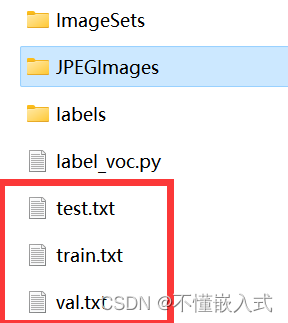
得到这几个文本后数据集就差不多准备好了,接下来修改一下darknet里的东西
首先修改一下cfg的配置D:\yolov4\darknet\build\darknet\x64\cfg这是路径,我用的是
yolov4-tiny.cfg,用vs2017打开
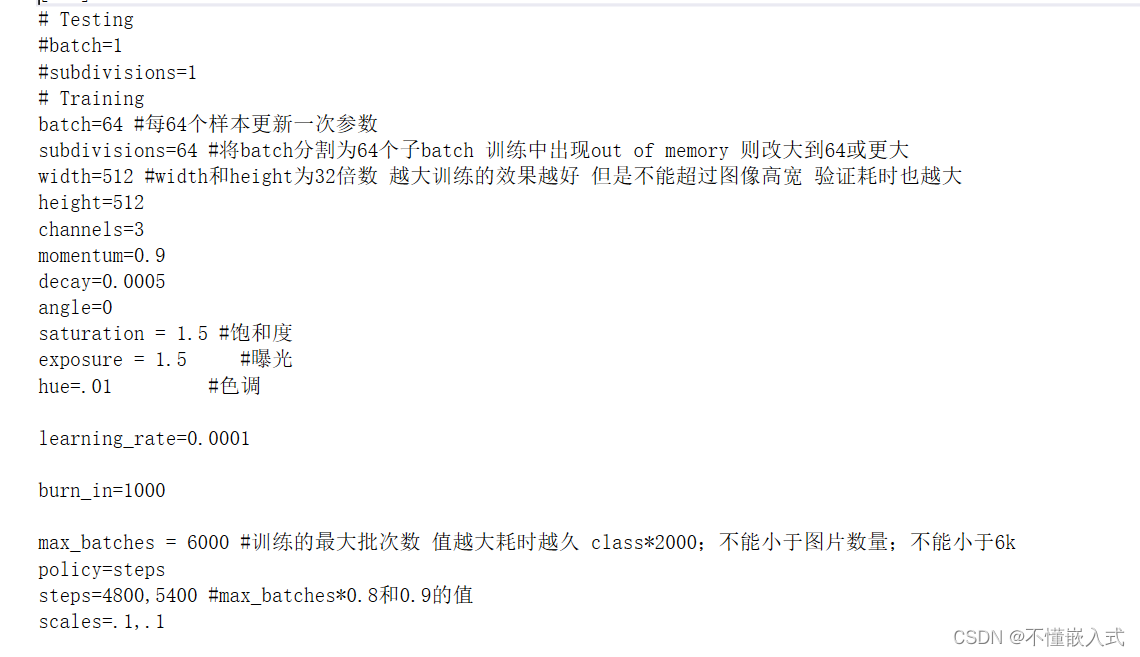
subdivisions不能太小,太小的话会out of memory
这是网上找的图
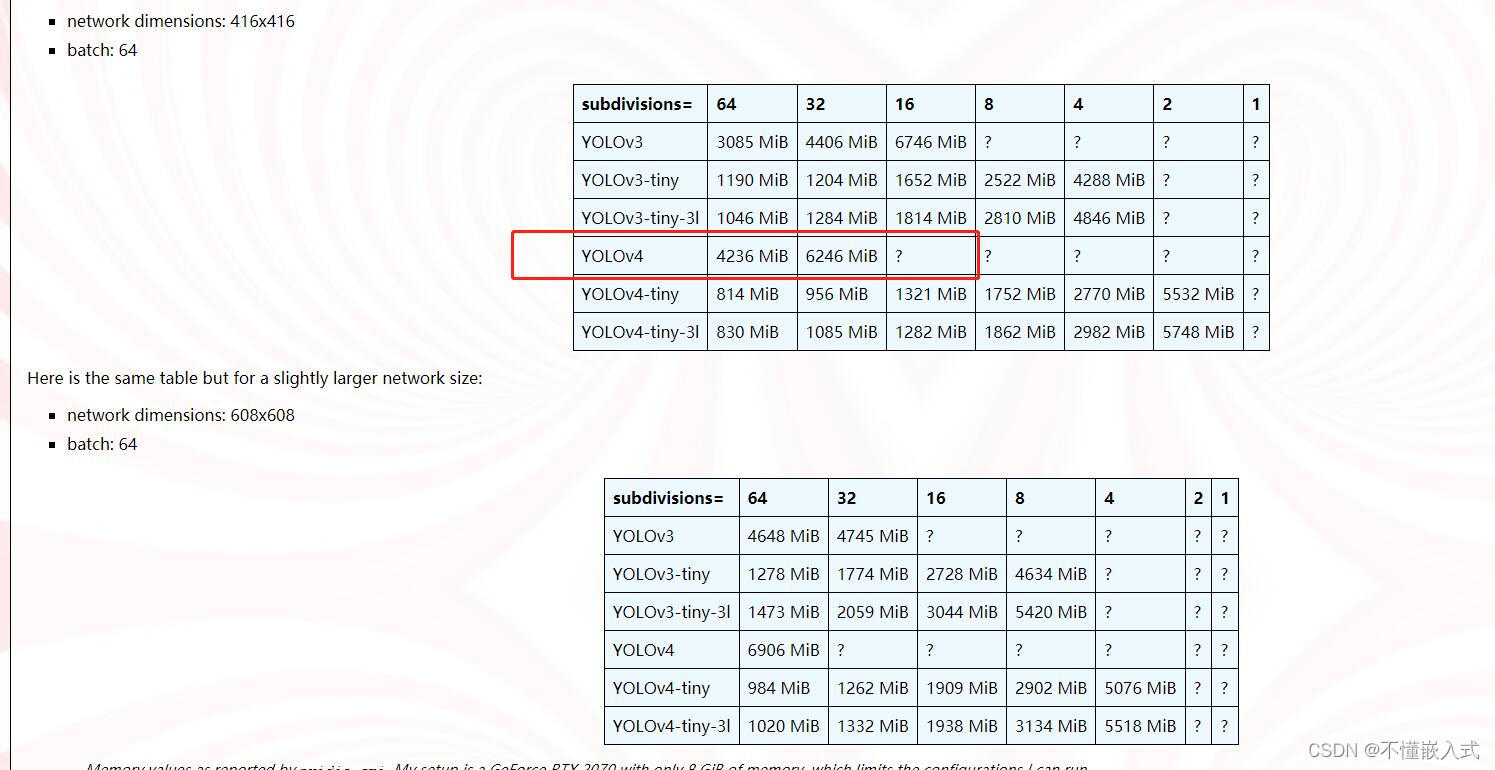
修改classes 和每一个classes 前面的filters,总共有两个classes,可以用CTRL +F快捷键在vs2017里查找,max_batches还有steps也要根据我注释的修改
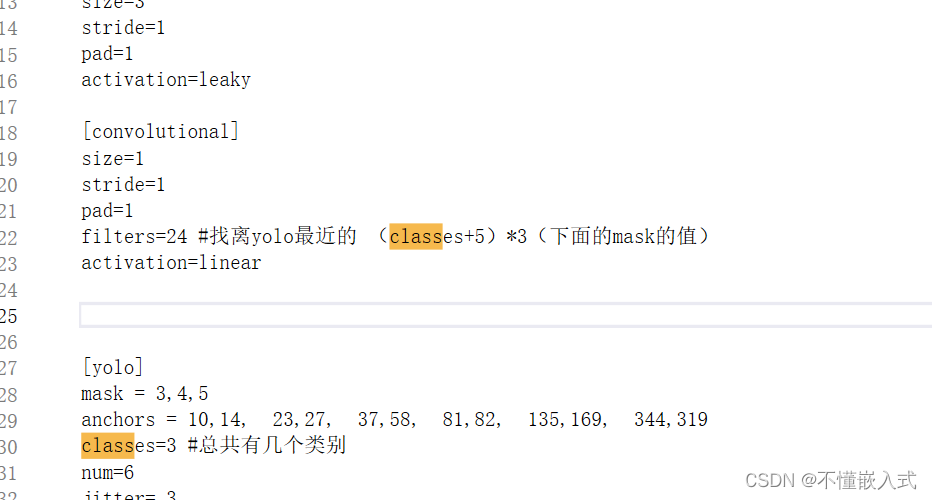
改完配置你可以把改完的cfg文件也放在JPEGImages同级目录下
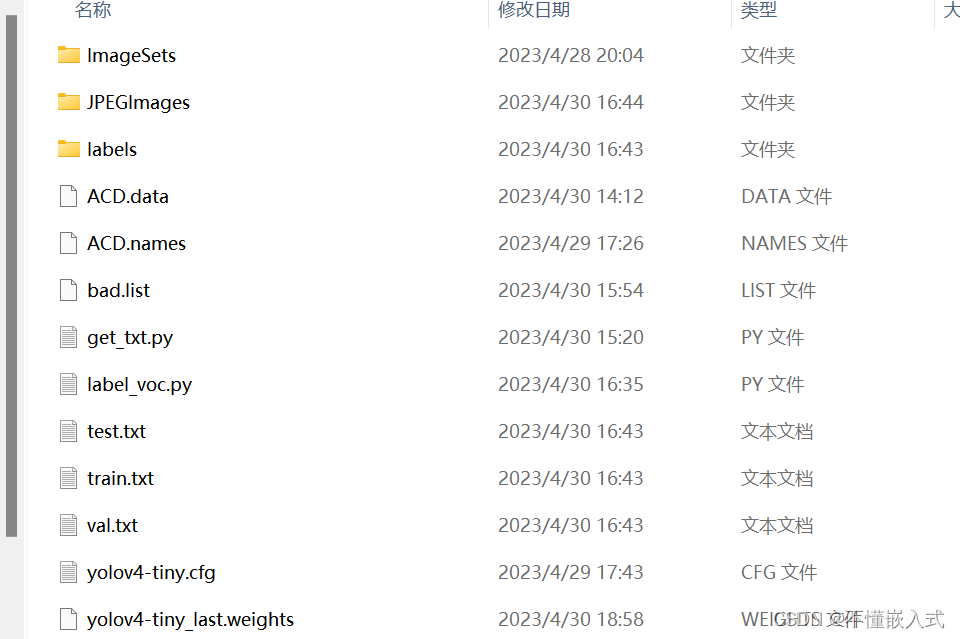
然后复制D:\yolov4\darknet\build\darknet\x64\data 里的
到 JPEGImages同级目录,我给它重命名了(图上的ACD.data 和ACD.names)根据自己需要,打开coco.data,修改一下配置

打开names文件

里面存储是你标签的名字,这样就配置完全了,下列这些东西都放一起
然后就是训练了
在你的D:\yolov4\darknet\build\darknet\x64里有一个yolov4-tiny.conv.29(我用的这个预训练权重)
你可以把它也复制到JPEGImages同级目录(我感觉这样比较方便)
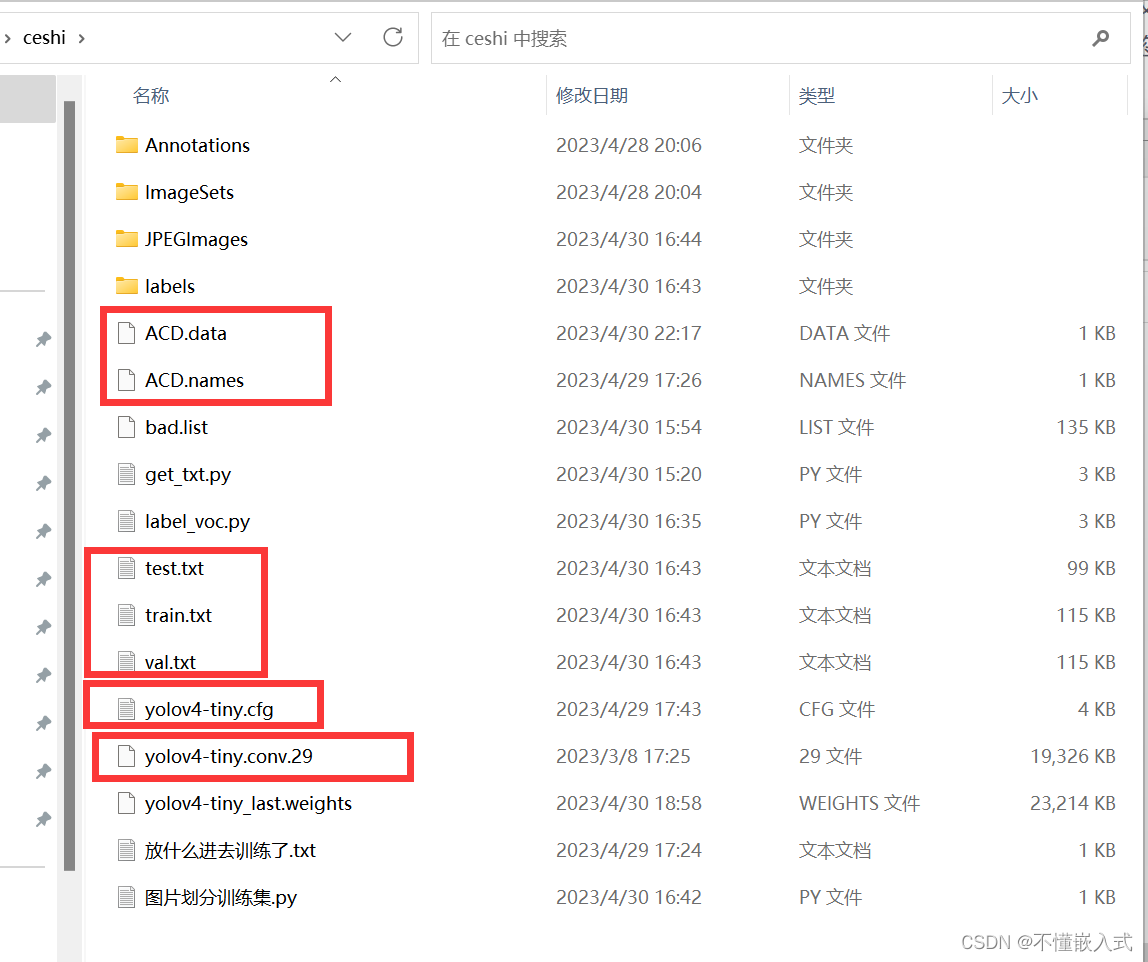
在D:\yolov4\darknet\build\darknet\x64 打开终端也可以在
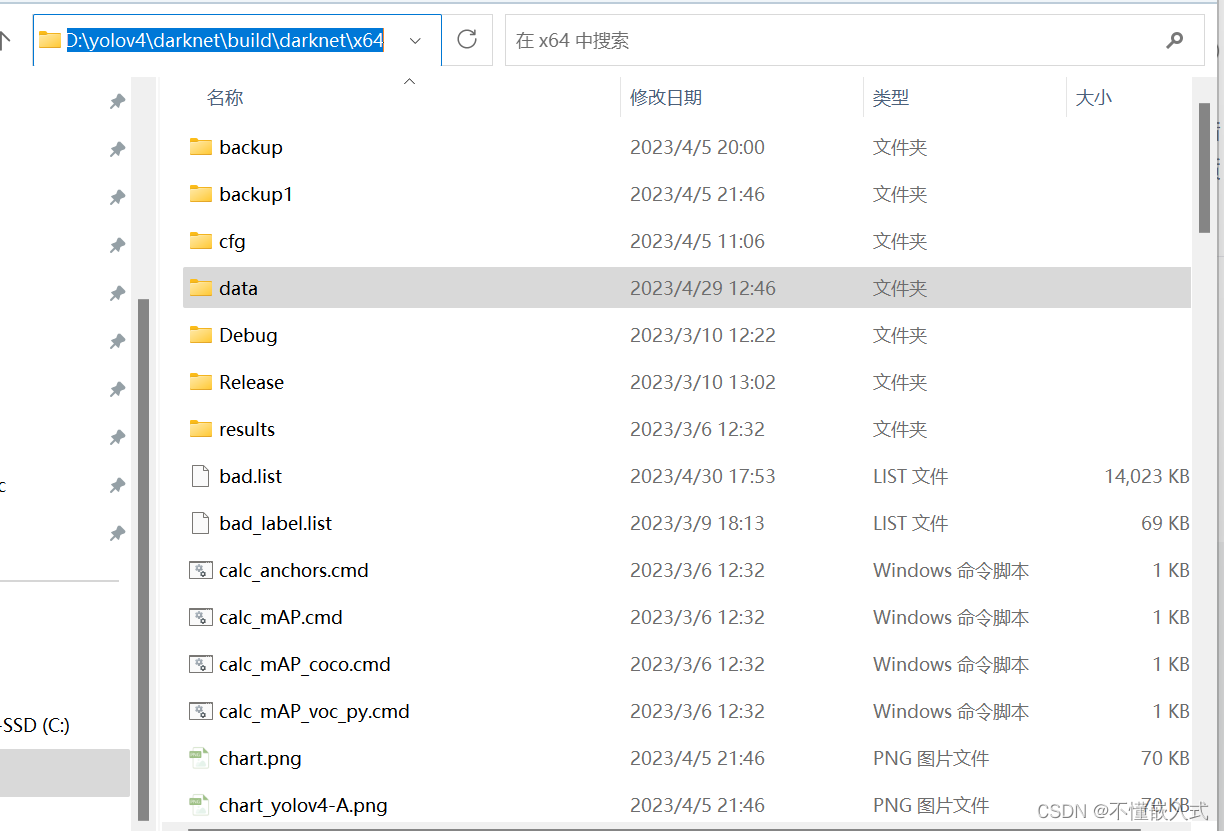
输入cmd按下enter键,就可以出来终端了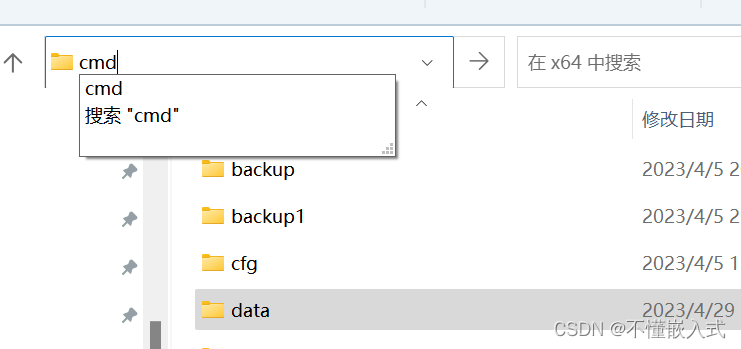
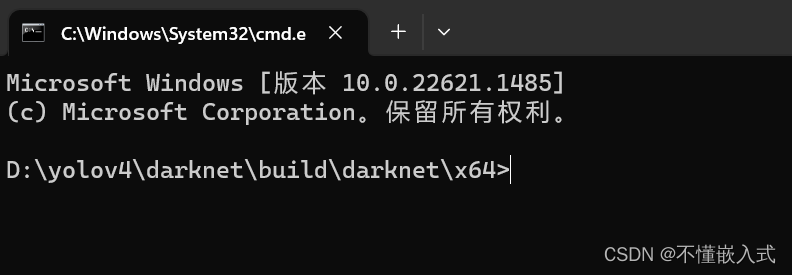
然后键入下列命令按照自己的路径
darknet.exe detector train <.data文件位置> <.cfg文件位置> <权重文件位置>
就比如我的
darknet detector train d:/Desktop/ceshi/ACD.data d:/Desktop/ceshi/yolov4-tiny.cfg d:/Desktop/ceshi/yolov4-tiny.conv.29
然后就会开始训练就会出现下列图形
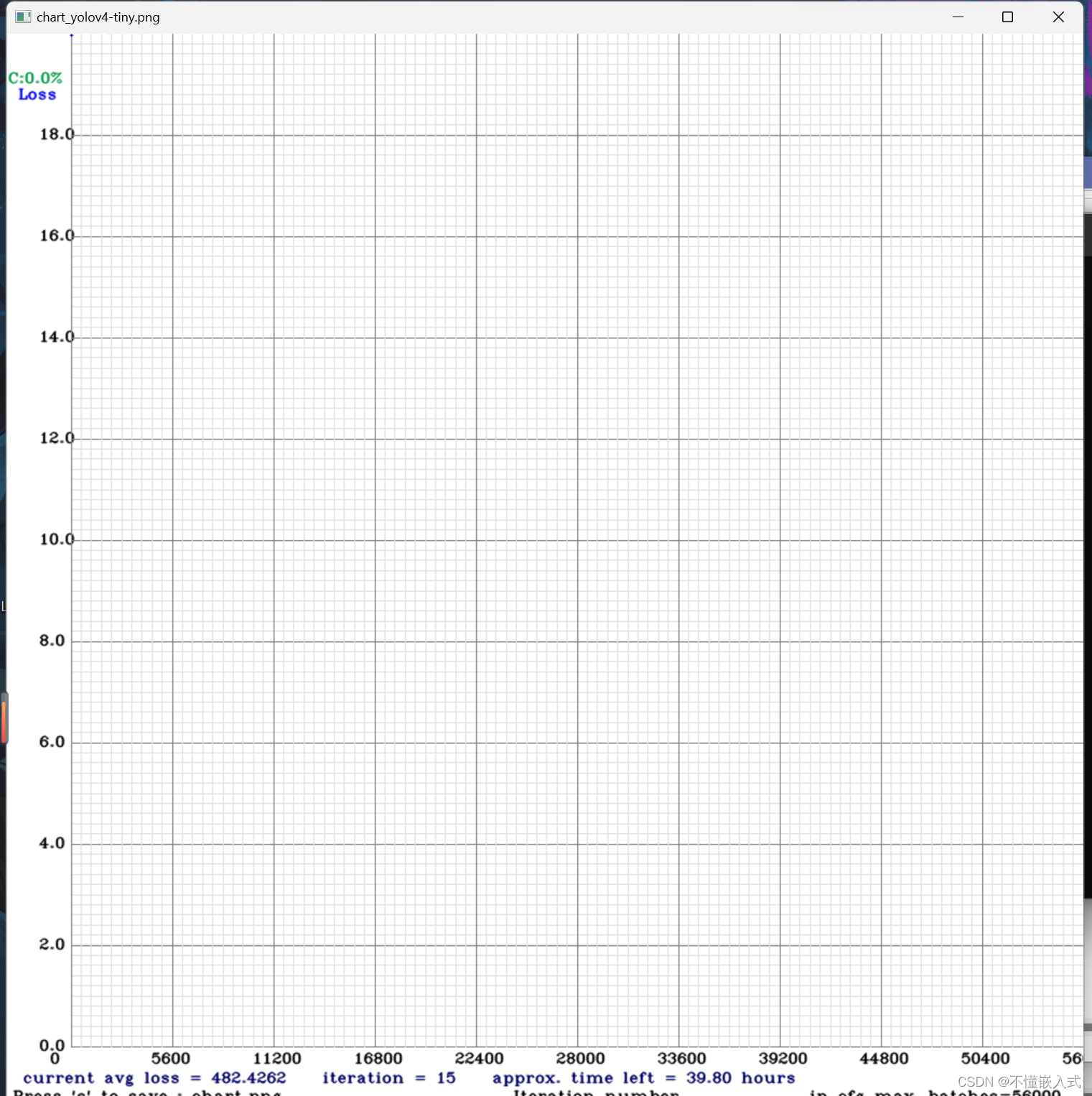
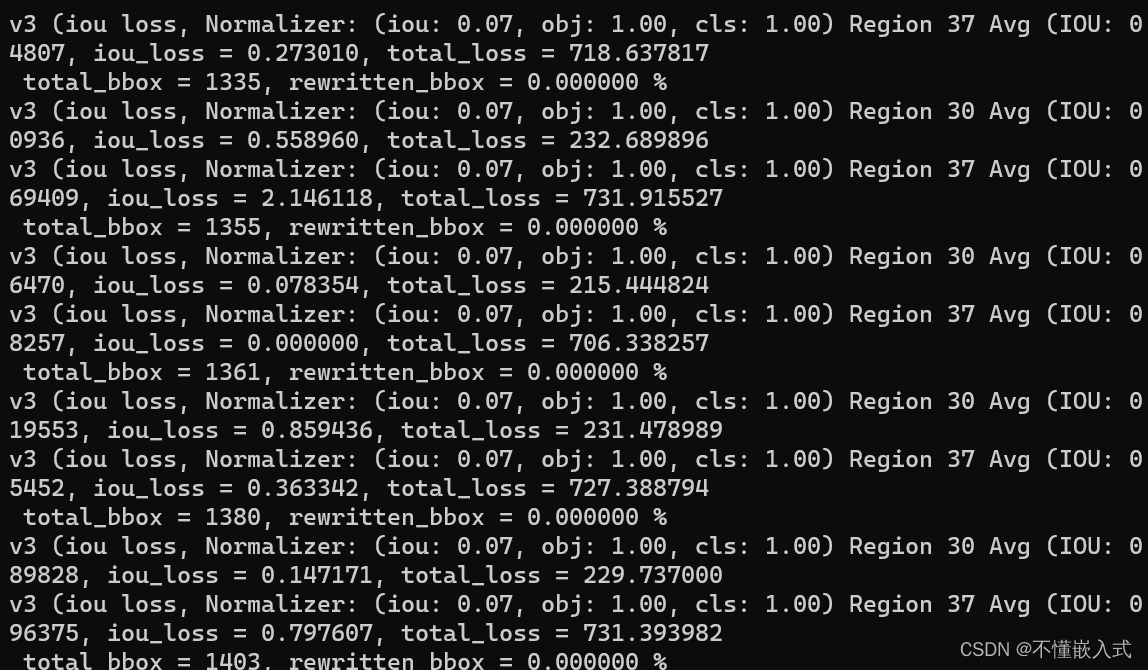
训练中可能会出先一些问题:比如:Can't open label file. (This can be normal only if you use MSCOCO)
这可能的原因是因为你的labels 里的txt和JPEGImages里的图片不是同级的(就比如 我labels 打开直接就是txt,但是我JPEGImages打开还有一个文件夹x,然后x里才是图片)
还有一些训练的问题可以参考这篇博客http://t.csdn.cn/uYSUu
图片测试:
找到你xxx.data里backup 也就是你存储.weights的路径![]() 里面有一个yolov4-tiny_last.weights,建议也直接复制该权重到你的数据集文件夹里
里面有一个yolov4-tiny_last.weights,建议也直接复制该权重到你的数据集文件夹里

D:\yolov4\darknet\build\darknet\x64 打开终端,输入测试的代码
darknet detector test D:/desktop/ceshi/ACD.data D:/desktop/ceshi/yolov4-tiny.cfg D:/desktop/ceshi/yolov4-tiny_last.weights d:/Desktop/ceshi/JPEGImages/3000.jpg这个是格式 :
darknet.exe detector test <.data文件位置> <.cfg文件位置> <权重文件位置> <识别文件位置>
对应的<.data文件位置> <.cfg文件位置> <权重文件位置> <识别文件位置> 直接用绝对路径表示
运行后会有如下结果:
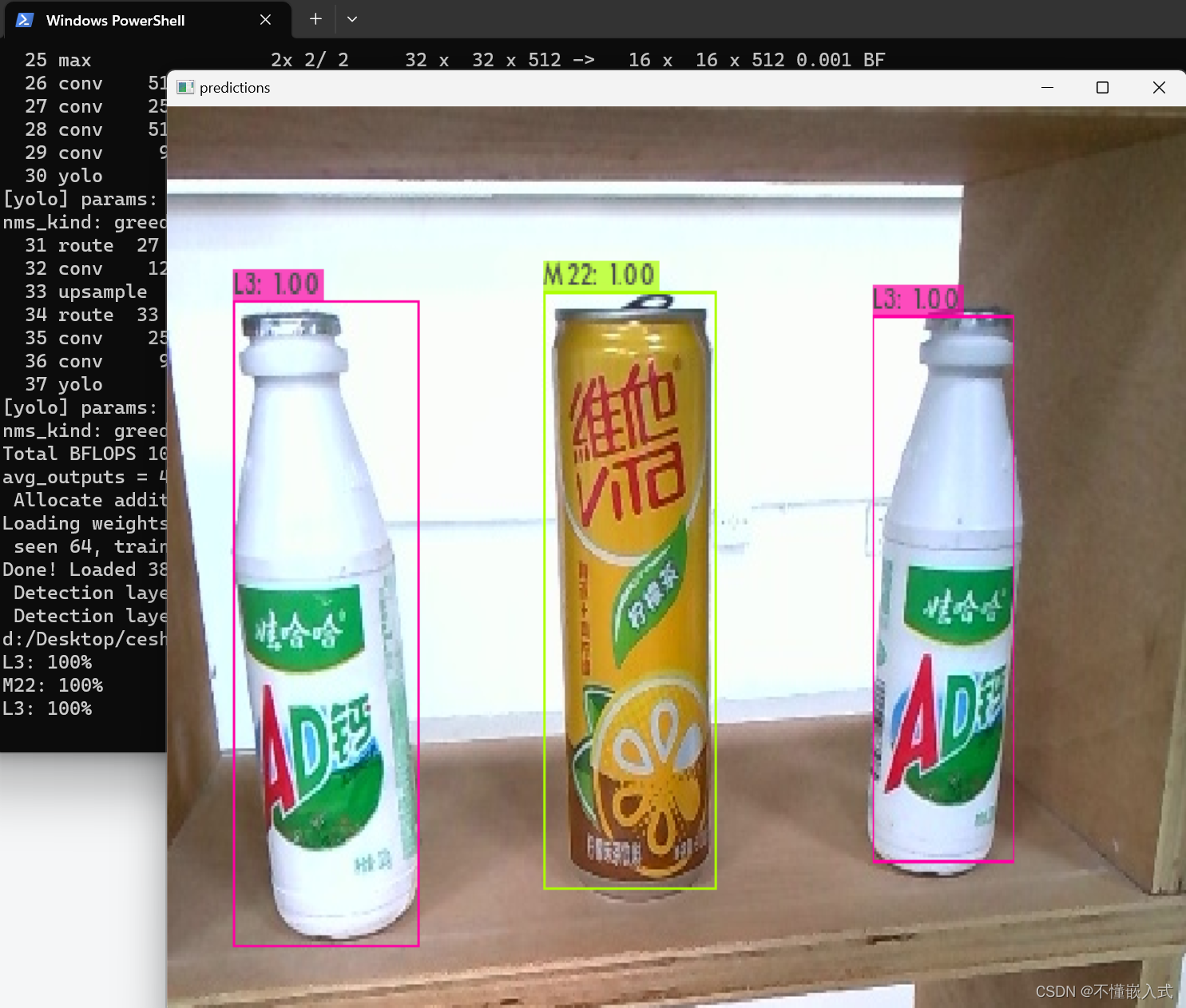
L3 M22 都是你打的标签名字,然后1.00则是你的识别率,我这里都是识别百分百。
还可以调用你的电脑当摄像头,测试一下你的识别率
调用电脑摄像头识别
darknet.exe detector demo D:/desktop/ceshi/ACD.data D:/desktop/ceshi/yolov4-tiny.cfg D:/desktop/ceshi/yolov4-tiny_last.weights -c 0


